Il problema con la conservazione della posta in un archivio di grandi dimensioni è trovare di nuovo messaggi specifici. Quindi, le persone creano una cartella in più, poi due e poi caricano! Usa queste tecniche invece delle cartelle per organizzare il tuo archivio.
Sommario:
Come (e perché) taggare i tuoi messaggi
Ti consigliamo di archiviare solo la tua email. È il modo migliore per organizzarlo. Non perdere tempo a spostare i messaggi nelle cartelle del tuo client di posta: metti tutto in una cartella di archivio. Ad esempio, in Gmail, fai clic sul pulsante Archivia.
Ma, se non hai cartelle, come organizzi i tuoi messaggi per un facile recupero? La risposta è semplice: tagging.
L’unico più grande vantaggio dell’utilizzo dei tag al posto delle cartelle è che non sei costretto a classificare un’e-mail in una sola cartella. Con il tagging, non devi più decidere se la posta relativa a un problema del fornitore su un progetto client va nella cartella del fornitore, nella cartella del client, nella cartella del progetto o nella cartella delle lezioni apprese. Devi solo aggiungere i tag appropriati all’e-mail, quindi puoi ritrovarlo facilmente, sia che tu voglia trovare le e-mail relative a quel fornitore, cliente o così via.
Se stai passando da un sistema basato su cartelle a un singolo archivio, la codifica è la chiave per poter trovare le cose in seguito. Puoi taggare in blocco, quindi se hai una cartella per un cliente, puoi taggare ogni elemento con il nome di quel client prima di spostarlo nel tuo archivio. In questo modo, puoi essere certo che sia facile ritrovarlo.
Soprattutto, il tagging è semplice in (quasi) tutte le moderne app di posta elettronica. Anche se finisci per mantenere le cartelle, la codifica è così utile che ti consigliamo di farlo comunque.
Classificazione in Outlook
In Outlook, la codifica è chiamata “categorizzazione”. Puoi creare tutte le categorie che desideri, assegnare loro i colori e quindi applicarli a qualsiasi cosa in Outlook: email, eventi del calendario, attività, note e persino contatti. Ciò non solo semplifica la ricerca, ma evidenzia anche i contenuti di Outlook con un colore. Ad esempio, se crei una categoria per un progetto e gli dai un colore specifico, diciamo viola, puoi taggare ogni elemento correlato con quella categoria. Senza leggere nulla, saprai che ogni e-mail viola, evento del calendario, attività, nota o contatto è associato a quel progetto. Le categorie non sono ancora arrivate nell’app Outlook per dispositivi mobili, quindi dovrai eseguire la classificazione nel client o nell’app Web.
Quando si categorizza la posta, è possibile classificare tutto in una singola cartella selezionando tutta la posta (utilizzando la scorciatoia da tastiera Ctrl + A), quindi selezionando la categoria o le categorie preferite. Puoi persino modificare la visualizzazione della cartella Archivio in modo che raggruppa la posta per categorie, in modo da imitare una struttura di cartelle. Quindi ottieni il vantaggio di tagging e il vantaggio di una visualizzazione a cartelle.
Etichettatura in Gmail
In Gmail, la codifica si chiama “etichettatura” e funziona sia nel Web che nelle app per dispositivi mobili. Come in Outlook, puoi creare tutte le etichette che desideri (una specie: c’è un limite di 5.000, dopo il quale Google dice che potresti riscontrare problemi di prestazioni, ma poche persone lo fanno) e assegnare loro dei colori. Puoi anche creare filtri per etichettare automaticamente le email in base ai criteri che desideri.
Le etichette sono diventate una parte intuitiva e integrante dell’esperienza di Gmail, soprattutto perché non è possibile aggiungere cartelle. Quindi, procurati l’etichettatura e guarda la tua casella di posta diventare un luogo completamente diverso e migliore.
Contrassegnare in Apple Mail
L’aggiunta di tag in Apple Mail è nota come “segnalazione”. A differenza di Outlook, sei limitato alle sette bandiere esistenti, quindi non c’è modo di evitarlo: Apple non ha fatto molto bene qui. Tuttavia, in loro difesa, spingono forte le cartelle intelligenti. Sebbene quelli non siano semplici o veloci come i tag, esiste un sistema da utilizzare per raggruppare la posta elettronica. Abbiamo trattato le cartelle Smart e sappiamo che funzionano, ma delle tre applicazioni di posta elettronica che trattiamo qui, Apple Mail è la meno adatta a un singolo metodo di archiviazione.
Cominciamo a cercare
Che tu stia utilizzando un client di posta elettronica (come Microsoft Outlook o Apple Mail), un’interfaccia web (come Gmail o Yahoo! Mail) o un’app di posta sul telefono, la ricerca è tuo amico. Il più delle volte, un nome o un tag (o una combinazione dei due) sarà sufficiente per trovare quello che stai cercando. Ad esempio, puoi cercare “Joe BBQ” per trovare l’email di Joe sul barbecue che organizza la prossima settimana o “Project Alpha” per trovare tutte le email contrassegnate con “Project Alpha”. Ma ci sono un sacco di tecniche di ricerca avanzate e facili per aiutarti a trovare quelle email sepolte un po ‘più in profondità nella pila di risultati simili.
Utilizzando la ricerca di Outlook
Le funzionalità di ricerca di Outlook erano un po ‘imprecise, ma quei giorni sono finiti. Ora, la ricerca nel client Outlook, nell’interfaccia web o nell’app per dispositivi mobili è incredibilmente rapida e precisa. Il client contiene gli strumenti di ricerca più potenti, quindi è il posto dove andare se hai una query di ricerca particolarmente raffinata o complessa.
La casella di ricerca si trova sopra il riquadro principale della posta ed è sempre disponibile.
Abbiamo già spiegato come modificare i percorsi di ricerca dalla cartella corrente ad altre aree di Outlook. Puoi anche trovare rapidamente i messaggi relativi al mittente corrente facendo clic con il pulsante destro del mouse sul messaggio nella Posta in arrivo, selezionando “Trova correlato”, quindi “Messaggi in questa conversazione” o “Messaggi dal mittente”.
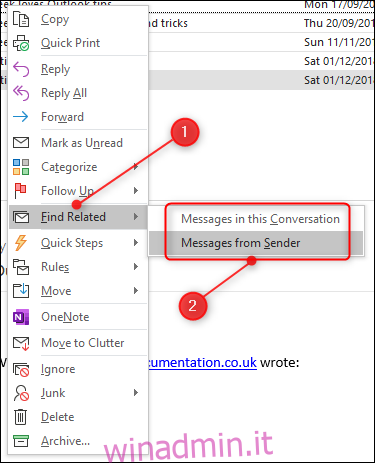
Outlook troverà eventuali messaggi di posta elettronica precedenti nella conversazione o dal mittente e li visualizzerà.
Se esegui la stessa ricerca regolarmente, puoi creare cartelle di ricerca dinamica personalizzate per eseguire la stessa ricerca ogni volta che le apri. Questi sono particolarmente utili per trovare nuovi messaggi di posta elettronica con parole chiave specifiche o proprietà particolari, come dimensioni, allegati o categorie.
Per eseguire una ricerca più complessa, puoi utilizzare l’opzione “Ricerca avanzata”. Si trova nella scheda Cerca, che appare solo quando fai clic nella casella di ricerca. Nella scheda Cerca, fai clic su Strumenti di ricerca> Ricerca avanzata.
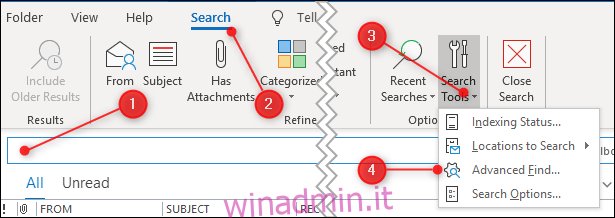
Si apre il pannello Ricerca avanzata, dove puoi scegliere tutti i criteri che desideri cercare.
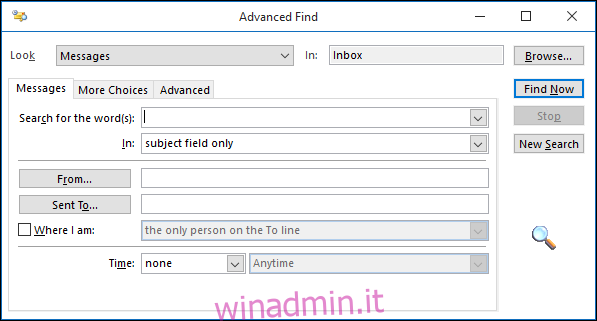
Utilizzare le schede Altre scelte e Avanzate per accedere a criteri aggiuntivi. Le opzioni di ricerca avanzata sono straordinariamente grandi e utilizzano proprietà che quasi certamente non sapevi esistessero. Ad esempio, ecco uno sguardo a Avanzate> Tutti i campi di posta tra cui puoi scegliere.
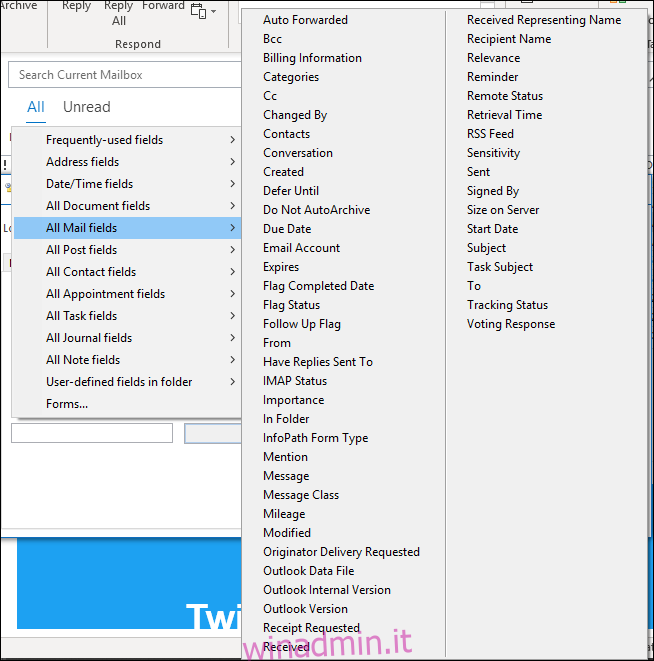
Puoi utilizzare la ricerca avanzata per recuperare qualsiasi e-mail dal tuo archivio ed è abbastanza veloce nel farlo, anche con query complesse.
Tieni presente che se stai utilizzando un account di posta elettronica Microsoft, Outlook per impostazione predefinita sincronizza solo gli ultimi 12 mesi di posta, ma puoi modificarlo per includere tutte le tue e-mail se lo desideri.
Utilizzo della ricerca in Gmail
Non sorprende che la ricerca di Gmail sia veloce e precisa sia nell’interfaccia web che nell’app mobile. Esistono tantissime parole chiave in base a cui eseguire la ricerca, come “da”, “a”, “più recente_than”, “più vecchio_than”, “etichetta” e così via. Piuttosto che richiedere di ricordare tutto ciò, l’interfaccia web fornisce un filtro a discesa, che abbiamo trattato in modo approfondito in precedenza.
In mobile, puoi inserire il termine di ricerca nella casella di ricerca allo stesso modo, ma, al momento della scrittura, il menu a discesa del filtro non è disponibile. Puoi comunque andare su gmail.com e aprire lì la tua posta se hai bisogno di una ricerca avanzata in movimento. C’è un elenco completo di Operatori di ricerca di Gmail, che funzionano sia nell’interfaccia web che nell’app mobile. Se riesci a padroneggiarli, diventerai un capo di Gmail in pochissimo tempo.
Utilizzando Apple Mail Search
Apple Mail non ha la stessa funzionalità di ricerca avanzata di Outlook, ma ha un vantaggio significativo: puoi cercare le e-mail utilizzando Spotlight. Se sei un utente Spotlight (e dovresti esserlo), puoi cercare la posta direttamente da lì. Puoi anche configurare caselle di posta intelligenti, che sono un po ‘come le cartelle di ricerca dinamiche di Outlook.
Tra il tagging e la ricerca, dovresti essere in grado di individuare la maggior parte dei messaggi abbastanza rapidamente in qualsiasi app di posta. Outlook ha probabilmente la codifica più efficace perché copre qualsiasi elemento, non solo la posta, e la ricerca di Gmail non è seconda a nessuno. Apple Mail non può necessariamente competere con nessuno di questi, ma sebbene la sua codifica non sia eccezionale, la ricerca e il filtro automatico sono piuttosto buoni.
Scegli l’app di posta giusta per te e inizia a organizzare!